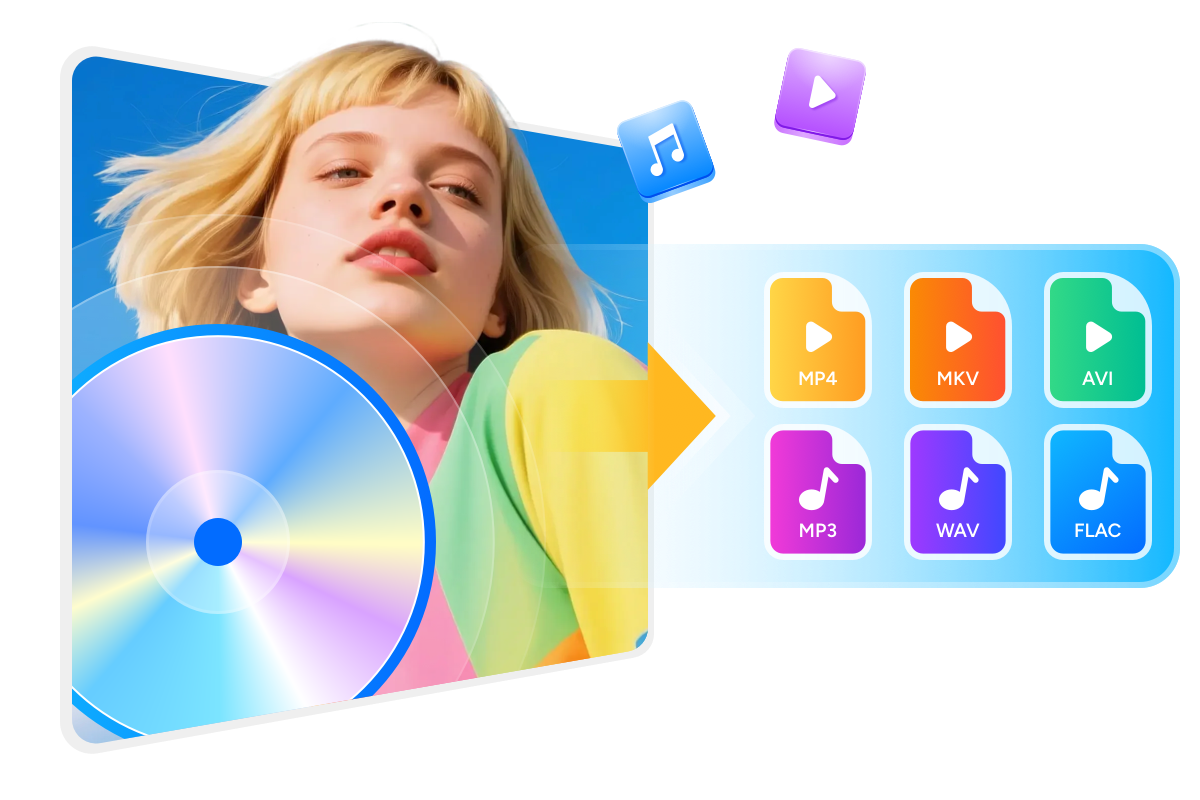Discs auf Disc/ISO brennen
Disc konvertieren
Disc zu Disc konvertieren
Laufwerk downgraden
Eine Komplettlösung für DVD, Blu-ray und UHD
1:1-Kopie jeder Disc für nahtlose Wiedergabe im Heimkino
Das Kopiermodul von DVDFab All-In-One unterstützt verlustfreie Disc-zu-Disc-Kopien für DVDs (DVD-9 zu DVD-9, DVD-5 zu DVD-5), Blu-rays (BD-50 zu BD-50, BD-25 zu BD-25) und 4K UHD Blu-rays (BD100). Die originale Videoqualität und alle Audiospuren bleiben exakt erhalten – für ein echtes Heimkino-Erlebnis auf Ihrem Media-Server.
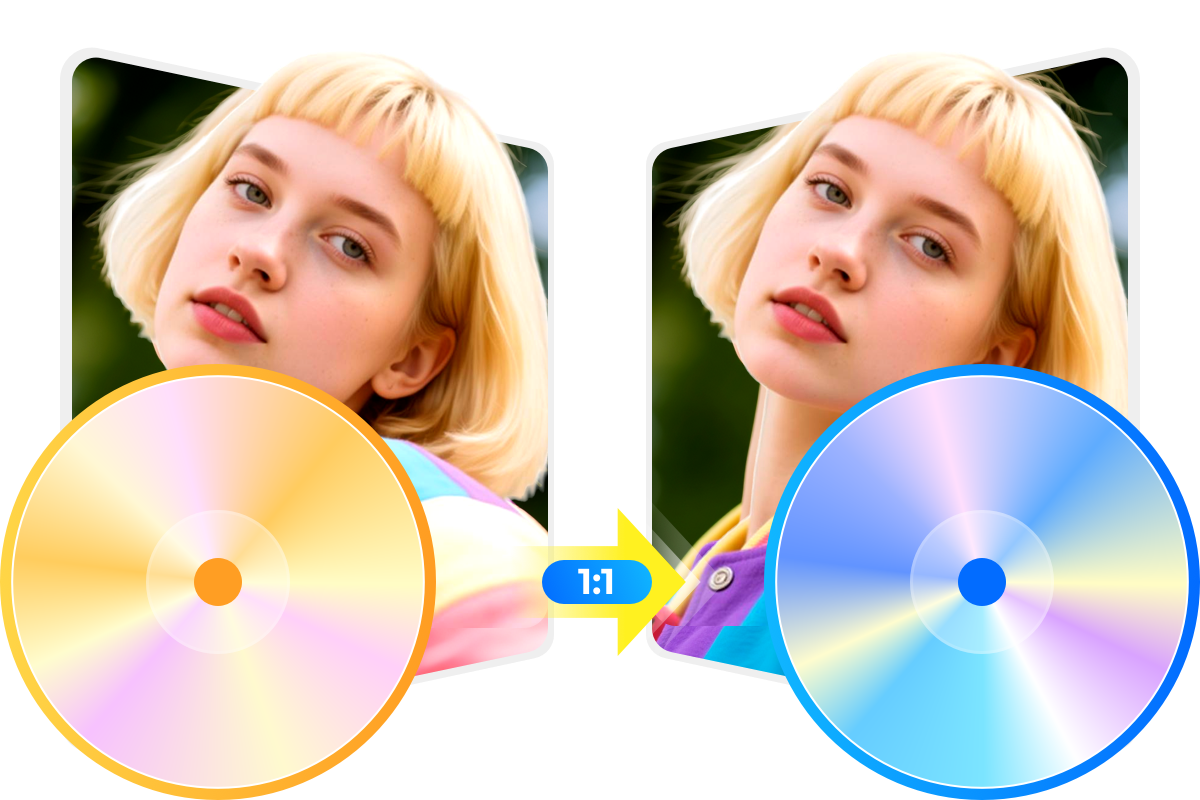
Jede Disc komprimieren – platzsparend speichern und flüssig abspielen
Die komprimierten Discs lassen sich nahtlos auf jedem Standalone-Player abspielen. So genießen Sie Ihre Lieblingsfilme und -serien ganz ohne Kompatibilitätsprobleme.

Disc auf leere Disc kopieren oder als ISO/Ordner speichern
Egal, ob Sie Ihre Filme auf leere Discs für die Wiedergabe im Wohnzimmer brennen, als exakte ISO-Image-Dateien für spätere Kopien speichern oder als praktischen VIDEO_TS-Ordner auf der Festplatte ablegen möchten – DVDFab bietet Ihnen maximale Flexibilität.

Disc-Ripping und -Komprimierung für effiziente Wiedergabe
Machen Sie Ihr Video mit dem integrierten Videoeditor zum Hingucker
Schneiden
Trimmen
Wasserzeichen
Externe Untertitel
Zusammenfügen
Helligkeit
Disc-Brennen und Konvertieren für vielseitige Wiedergabe
Brennen Sie jedes Video auf DVD, Blu-ray, UHD-Disc, ISO oder Ordner
Zusätzlich bietet die Software vielseitige Funktionen zur Videobearbeitung und Menüerstellung während der Konvertierung, sodass Sie genau das gewünschte Ergebnis erhalten. Mit DVDFab erstellen Sie ganz einfach standardisierte Disc-Videos, die auf jedem Heimkino- oder Standalone-Player abgespielt werden können.

Erstellen Sie Ihre personalisierten Discs mit kostenlosen Menüvorlagen
Neben der Auswahl einer Menüvorlage können Sie alle internen Elemente individuell anpassen – von Hintergrundbildern über Vorschaubilder, Schriftart, Farbe und Größe bis hin zu Wiedergabeschaltflächen wie Play/Pause und Vor/Zurück. Genießen Sie Ihre DVDs und Blu-rays mit einem stilvollen Menü.

Backup erstellen oder Konvertieren zwischen DVD-, Blu-ray- und UHD-Blu-ray-Discs
Sie können DVDs auf Blu-rays hochskalieren, Standard-Blu-rays auf 4K UHD Blu-rays erweitern oder Blu-rays auf DVDs sowie 4K UHD auf 1080p Blu-rays herunterskalieren. Mit DVDFab ist es kinderleicht, Ihre Filme zu erweitern, zu komprimieren oder an moderne Heimkino-Systeme anzupassen.

Erleben Sie erstklassige Videoqualität und kristallklaren Sound
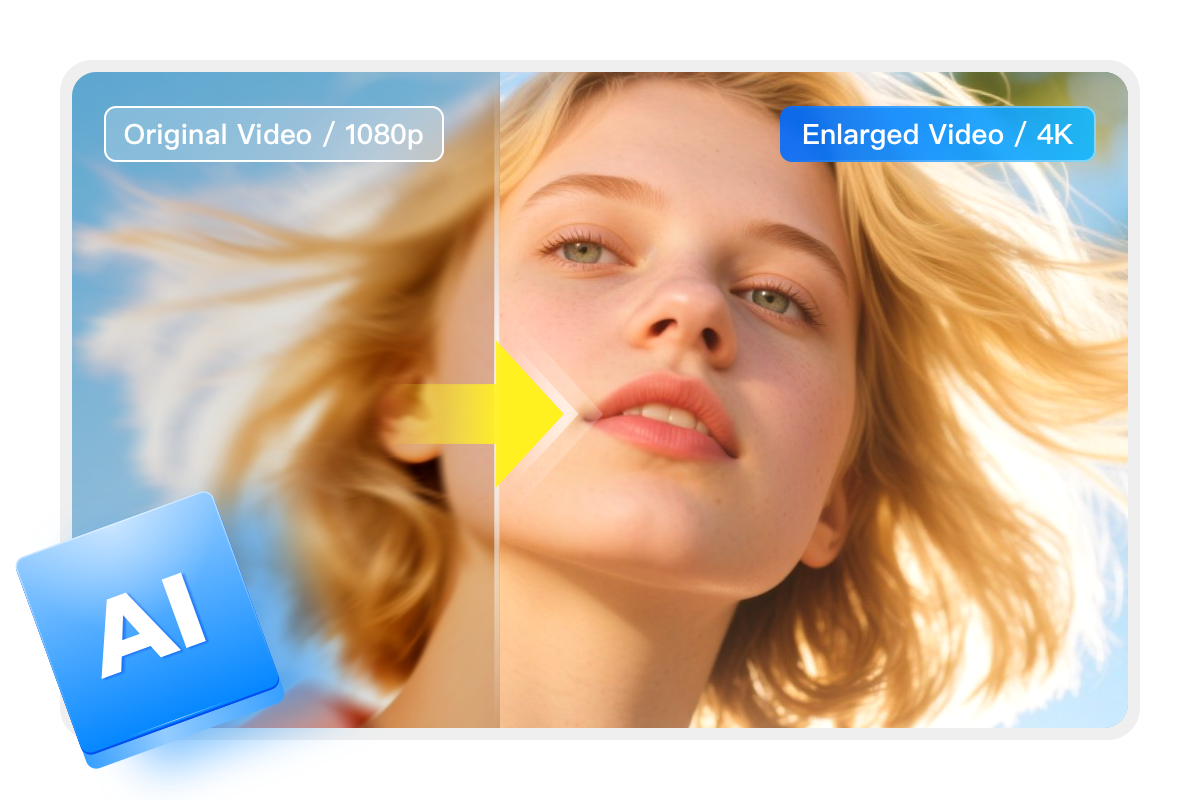

Das Ergebnis sind schärfere Details, ein erweiterter Dynamikumfang und breite Formatkompatibilität für NAS-Streaming, UHD-Authoring oder Heimkino-Unterhaltung. Die DVDFab KI-Tools bieten schnellere, bessere und stabilere Videoverbesserungen.
Weitere Premium-Funktionen in DVDFab All-In-One
GPU-Hardwarebeschleunigung für bis zu 50-mal schnellere Disc-Verarbeitung
Diese Technologie verkürzt zum Beispiel die Rippzeit einer Standard-DVD auf etwa 5 Minuten und einer Blu-ray auf rund 7 Minuten. Außerdem ermöglicht DVDFab effizientes Multitasking über die Module Ripper, Copy, Creator und weitere.

Freundliche Metadaten synchronisieren und .nfo-Datei ausgeben
Zusätzlich erstellt die Software eine .nfo-Datei, die alle wichtigen Informationen übersichtlich auf Medienservern wie PlayerFab, Kodi, Plex und weiteren anzeigt. Das sorgt für eine bessere Organisation und ein ansprechendes Browsing-Erlebnis auf allen Geräten.

Anpassbare Benutzeroberflächen-Skins für eine personalisierte Arbeitsumgebung
Die Light und Dark Modi reduzieren die Augenbelastung egal ob Sie in einem hellen Büro oder einem dunklen Heimkino arbeiten. Die 365 Farbpalette verleiht Fab365 Nutzern ein markantes Aussehen. Bitte passen Sie den Skin der Anwendung an Ihre Lichtverhältnisse und Ihren Sehkomfort an.
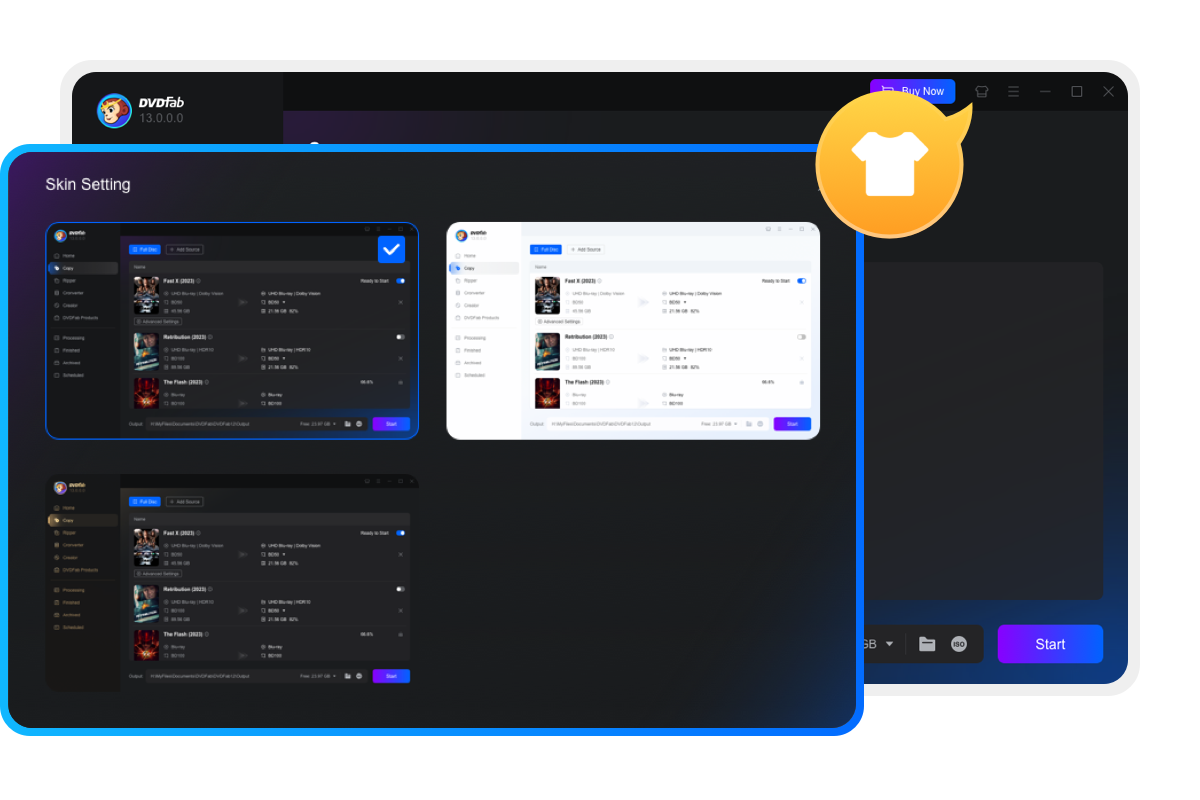
Über 80 Millionen Menschen mögen uns

Ryan Mitchell
Heimkino-Systemintegrator
Olivia Zhang
3D Video Producer
Nathan Brooks
Medienserveradministrator
Sophia Patel
Freiberuflicher Videoeditor
Dylan Ross
Indie Filmmaker
Mia Reynolds
Blu-ray-Sammler und -Rezensent
Ryan Mitchell
Heimkino-Systemintegrator
Olivia Zhang
3D Video Producer
Nathan Brooks
Medienserveradministrator
Sophia Patel
Freiberuflicher Videoeditor
Dylan Ross
Indie Filmmaker
Mia Reynolds
Blu-ray-Sammler und -RezensentKontaktieren Sie uns
Haben Sie keine Antwort auf Ihre Frage gefunden? Zögern Sie nicht, uns auch bei anderen Problemen zu kontaktieren.
Unser Serviceteam ist immer für Sie da. Wir kümmern uns schnellstmöglich um Ihr Problem.
Politik der fairen Nutzung: DVDFab ist nur für den persönlichen Gebrauch und die Weitergabe von kopierten Inhalten an Dritte ist streng verboten.
Um ein stabiles Benutzererlebnis zu gewährleisten und mögliche Einschränkungen durch die Disc-Hersteller zu vermeiden, hat jedes lizenzierte DVDFab-Konto ein Kontingent von 100 Disc-Kopien pro Woche. Dieses Kontingent wird zu Beginn einer neuen Woche automatisch zurückgesetzt.